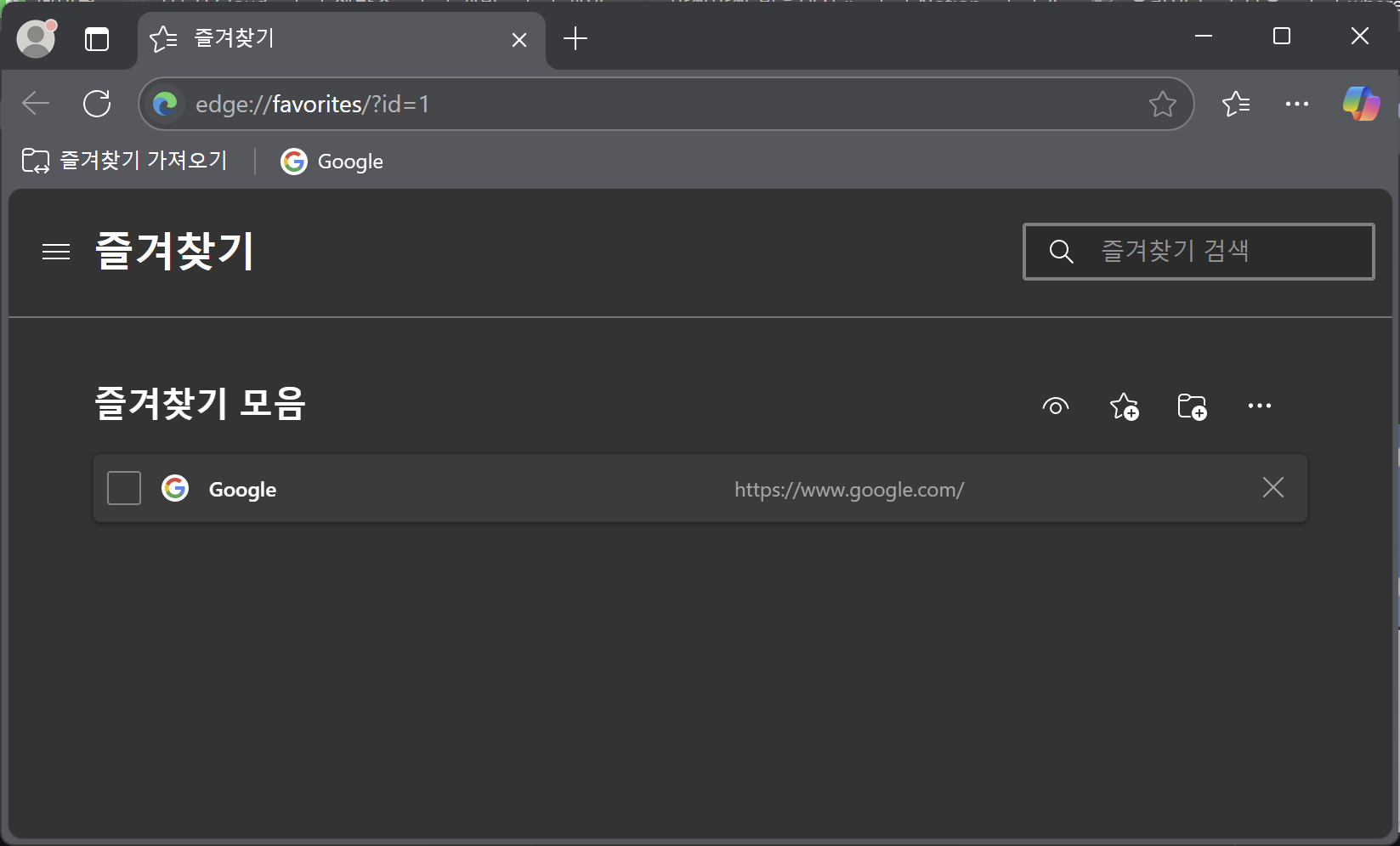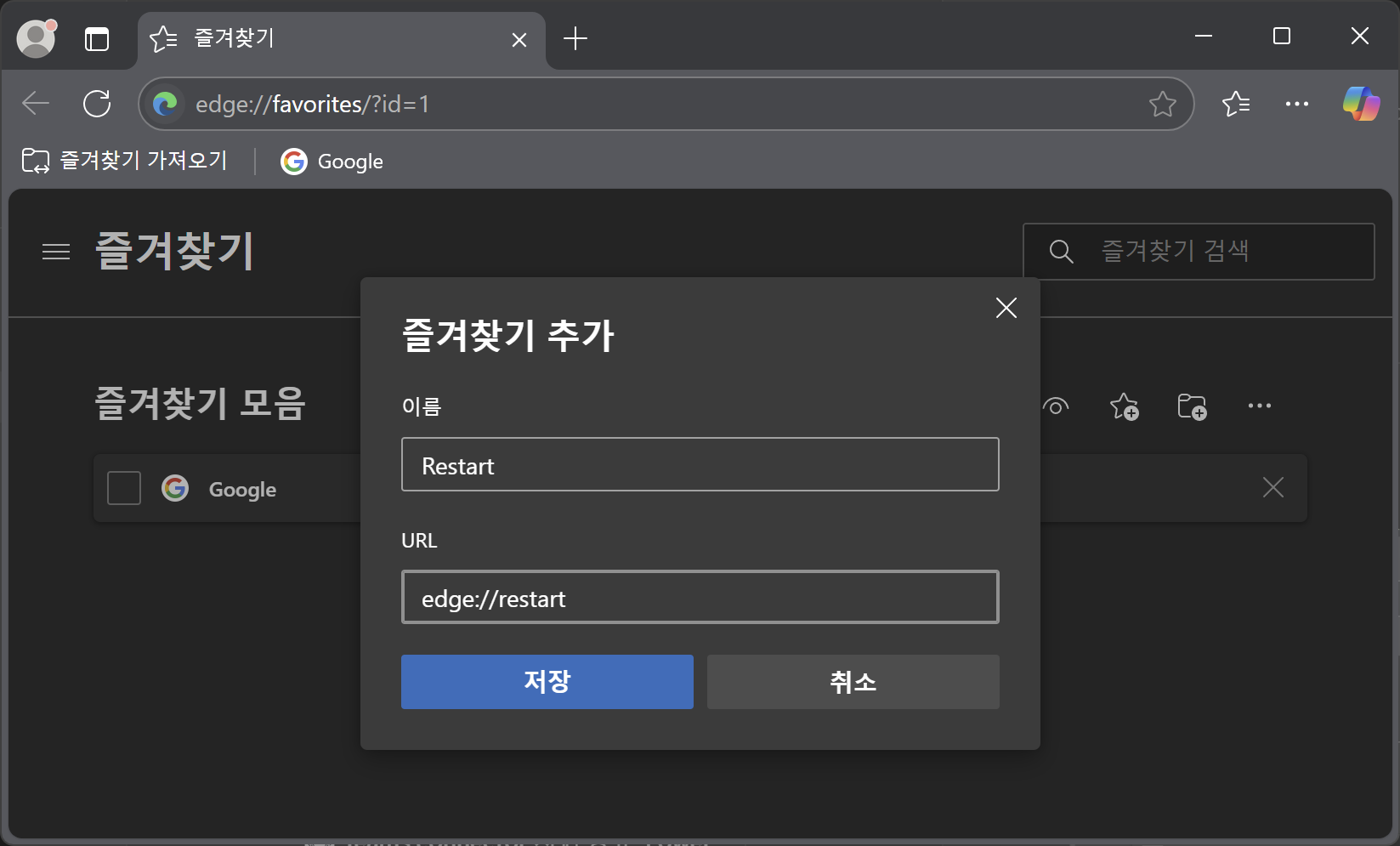크로미움(Chromium) 기반의 웹 브라우저인 구글 크롬(Chrome)이나 마이크로소프트 엣지(Edge)를 사용하다 보면 누구나 한 번쯤은 메모리 과다 사용으로 인한 성능 저하를 경험해 보았을 것이다. 웹 검색만 해봐도 브라우저가 사용하는 메모리를 최소화하는 다양한 설정법이 안내될 만큼, 브라우저의 메모리 사용량 문제는 흔한 고민이다.
최근 PC의 성능이 크게 향상되면서 많은 사용자가 동시에 여러 개의 탭을 열어 놓고 멀티태스킹을 즐기고 있다. 하지만 각각의 탭이 로딩되면서 자연스럽게 메모리 점유율은 점점 상승하고, 오랜 시간 브라우저를 종료하지 않고 사용하면 점차 과도한 메모리 사용으로 PC의 성능에 영향을 미치게 된다.
대부분의 경우 브라우저를 종료하고 다시 실행하면 메모리 사용량이 정상 수준으로 돌아오긴 하지만, 평소 많은 탭을 동시에 사용하는 사용자들에게 이 과정은 번거롭고 불편하게 느껴질 수 있다. 이러한 상황에서 보다 빠르고 간편한 방법이 있다면 매우 유용할 것이다.
이 포스트에서는 복잡한 설정 없이 주소창(URL bar)에 간단한 명령어 입력만으로 브라우저의 메모리 사용량을 빠르게 초기화(재시작)하는 방법을 소개한다. 이 방법은 브라우저의 기본적인 메모리 사용량 자체를 줄이는 방법은 아니지만, 장시간 브라우저를 켜둔 채로 메모리 사용량이 비정상적으로 높아진 경우 매우 효과적인 해결책이다.
방법은 간단하다. 사용 중인 브라우저의 주소창에 아래 명령어를 입력하고 엔터를 누르기만 하면 된다.
- 엣지(Edge): 주소창에
edge://restart입력 후 엔터
- 크롬(Chrome): 주소창에
chrome://restart입력 후 엔터
위 명령어를 입력하면 브라우저가 즉시 재시작되면서 메모리 사용량이 정상적인 수준으로 회복되고, 재시작 전에 열어 두었던 모든 탭 또한 그대로 복구된다. 더 편리한 사용을 위해 해당 명령어를 즐겨찾기(북마크)로 등록해 놓으면 클릭 한 번으로 빠르게 브라우저를 재시작하여 효율적으로 메모리를 관리할 수 있다.
간단하지만 유용한 이 팁으로, 브라우저의 메모리 문제에서 보다 자유로워지길 바란다.